Win11图标变成白色文件如何解决?
Win11图标变成白色文件如何解决?近期有Win11用户在电脑的使用中发现,桌面上的图标都变成了白色的文件,而且电脑重启后,这一情况并没有改变,那么遇到这一问题应该如何解决呢?导致出现这一情况的原因有可能是桌面图标缓存加载失败,我们可以试试以下方法来解决。
Win11图标变成白色文件解决方法:
1、右键点击桌面空白处,在打开的菜单项中,选择新建文本文档;
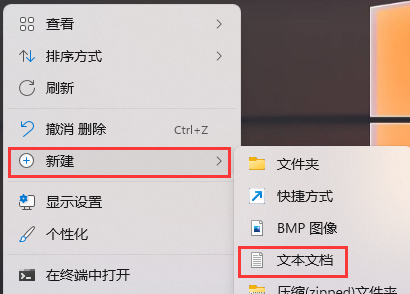
2、新建文本文档窗口,输入以下内容:
@echo off
taskkill /f /im explorer.exe
CD /d %userprofile%\AppData\Local
DEL IconCache.db /a
start explorer.exe
cho 执行完成

3、内容输入完成后,点击新建文本文档右上角的关闭,然后在弹出的窗口中,点击保存;

4、点击该文本文档,按 F2 键,可以快速重命名,将文件格式改为.bat,再按回车确定;

5、最后,右键点击该文件,在打开的菜单项中,选择以管理员身份运行。

以上就是系统之家小编为你带来的关于“Win11图标变成白色文件如何解决?”的全部内容了,希望可以解决你的问题,感谢您的阅读,更多精彩内容请关注系统之家官网。
{else}Win11图标变成白色文件如何解决?近期有Win11用户在电脑的使用中发现,桌面上的图标都变成了白色的文件,而且电脑重启后,这一情况并没有改变,那么遇到这一问题应该如何解决呢?导致出现这一情况的原因有可能是桌面图标缓存加载失败,我们可以试试以下方法来解决。
Win11图标变成白色文件解决方法:
1、右键点击桌面空白处,在打开的菜单项中,选择新建文本文档;
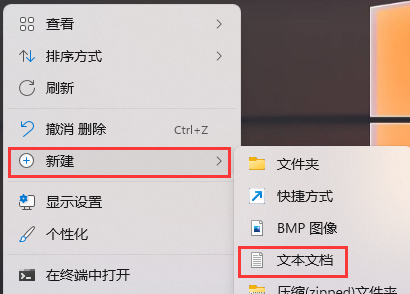
2、新建文本文档窗口,输入以下内容:
@echo off
taskkill /f /im explorer.exe
CD /d %userprofile%\AppData\Local
DEL IconCache.db /a
start explorer.exe
cho 执行完成

3、内容输入完成后,点击新建文本文档右上角的关闭,然后在弹出的窗口中,点击保存;

4、点击该文本文档,按 F2 键,可以快速重命名,将文件格式改为.bat,再按回车确定;

5、最后,右键点击该文件,在打开的菜单项中,选择以管理员身份运行。

以上就是系统之家小编为你带来的关于“Win11图标变成白色文件如何解决?”的全部内容了,希望可以解决你的问题,感谢您的阅读,更多精彩内容请关注系统之家官网。
Win11教程最新文章
游戏排行
热点推荐
换一换- Win11不能拖拽文件到任务栏怎么解决?Win11拖拽文件到任务栏的方法
- Win11右下角WiFi图标不见了怎么显示?Win11右下角WiFi图标找回方法教学
- Win11共享win7打印机提示709怎么办?Win11打印机提示709错误解决方法
- 有必要装Win11专业工作站版本么?小编为你解答
- Win11磁盘清理怎么没有了?Win11磁盘清理在哪打开?
- Win11暂停更新点不了怎么办?Win11暂停更新是灰色的如何解决?
- Win11卸载更新在哪?Win11卸载更新的两种方法
- Windows沙盒无法连接网络?Win11中Sandbox沙盒不能联网解决教程
- Win11蓝屏错误代码WHEA_UNCORRECTABLE_ERROR如何解决?
- Win11 双击文件夹弹出属性怎么解决?





















